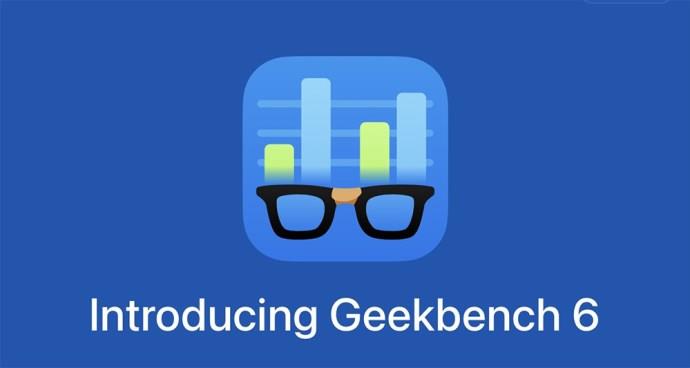Nejlepší srovnávací software hraje zásadní roli při hodnocení výkonu a hodnocení počítačových systémů, softwarových aplikací a hardwarových komponent. Nástroje nabízejí standardizované metriky a testy, které uživatelům pomáhají měřit a porovnávat schopnosti systému. Jsou zvláště důležité pro systémové nadšence, profesionální uživatele a hráče. Je to ideální způsob, jak odemknout plný potenciál vašeho počítačového systému v různých aplikacích a odvětvích.

Tento článek popisuje některé z nejlepších srovnávacích programů pro váš počítač. Většina z nich je zdarma a snadno přístupná.
1. Geekbench
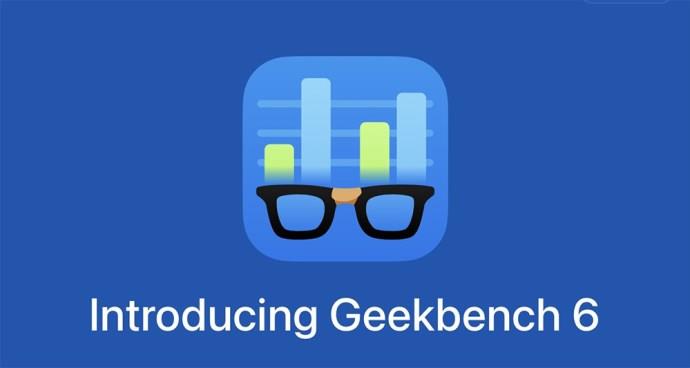
Geekbench měří výkon GPU a CPU a poskytuje nejkomplexnější výsledky vícejádrového a jednojádrového výkonu. Počítá také výkon GPU. Software vypočítá nové aplikační oblasti, jako je strojové učení a rozšířená realita, a dá vám tak přesně vědět, jak blízko je systém ke špičce.
Mezi další pokryté oblasti patří úpravy videa, zpracování obrazu a hraní her pomocí výpočetního benchmarku. Rozhraní OpenCL, Vulcan a Metal API mohou testovat výkon GPU. Úlohy strojového učení a abstrakční vrstva GPU API jsou některé z nových přírůstků do softwaru.
Tuto praktickou možnost lze použít v každodenních datových sadách a scénářích k měření výkonu systému. Všechny provedené testy jsou založeny na úlohách nalezených v aplikacích v reálném světě a jsou použity realistické datové sady, aby bylo zajištěno, že výsledky jsou použitelné a relevantní. Srovnání napříč platformami je možné také na systémech Linux, Windows, MacOS, iOS a Android.
Klady
- Kompatibilita napříč platformami
- Uživatelsky přívětivé a jednoduché rozhraní
- Nabízí komplexní hodnocení výkonu
- Standardizovaný bodovací systém
Nevýhody
- Zjednodušený přístup k benchmarkingu
- Chybí podrobná analýza hardwaru
- Náchylné k optimalizaci nebo manipulaci pro vyšší skóre
- Omezené možnosti přizpůsobení
2. 3DMark

3DMark je navržen pro testování výkonu v herních GPU a systémech. Tento software nabízí sadu testů, které pomáhají měřit celkový výkon systému, fyzikální simulaci a možnosti vykreslování grafiky. S tímto nástrojem máte vše, co potřebujete k porovnání vašich mobilních zařízení a počítače v jediné aplikaci. Ať už hrajete na smartphonu, tabletu nebo PC, benchmarky jsou navrženy speciálně pro takový hardware.
3DMark je pravidelně aktualizován, aby umožnil srovnávání všech nových API a hardwaru. K dispozici máte testy funkcí, zátěžové testy a benchmarky.
Klady
- Široce používané pro srovnávání herního výkonu
- Nabízí komplexní hodnocení výkonu
- Obsahuje realistické herní simulace
- Kompatibilita napříč platformami
- Nabídne online žebříčky a srovnání
Nevýhody
- Benchmark zaměřený na hry
- Verze a omezení nákladů
- Omezené možnosti přizpůsobení
- Ovlivněno ovladači a hardwarem nainstalovaným v systému
3. PassMark Performance Test

PassMark Performance Test hodnotí výkon různých hardwarových komponent, jako jsou disky, RAM, GPU a CPU. Tento software poskytuje systémové skóre s velmi podrobnými výsledky pro jednotlivé komponenty. Testy výkonu lze spouštět z jednotek USB přímo bez připojení k síti.
Toto je dobrá volba pro počítačové nadšence, techniky a IT administrátory, zejména na cestách.
Klady
- Komplexní řešení benchmarkingu
- Přizpůsobitelné možnosti srovnávání
- Nabízí podrobnou analýzu výkonu
- Rozsáhlá hardwarová databáze
- Testování zátěže a stability
Nevýhody
- Méně intuitivní uživatelské rozhraní
- Omezená reprezentace aplikací v reálném světě
- Verze a omezení nákladů
- Chybí kompatibilita napříč platformami
4. Cinebench

Cinebench je speciálně navržen pro testování výkonu GPU a CPU v renderovacích aplikacích. K měření výkonu se používají motory Cinema 4D, které poskytují skóre na základě vícejádrových a jednojádrových renderovacích schopností. Tato testovací sada v reálném světě je nejlepší pro hodnocení schopností hardwaru. S každým vydáním došlo k vylepšením, která uživatelům umožňují využívat více jader CU a nejmodernější funkce procesoru.
Pokud potřebujete zhodnotit výkon hardwaru, měli byste mít tento nástroj ve svém arzenálu. Používají ho profesionálové v různých oblastech k optimalizaci produktů, kontrole hardwaru a moudrým rozhodnutím o nákupu. Zahrnuty jsou také nejběžnější úkoly.
Klady
- Nabízí realistická měřítka vykreslování
- Samostatné benchmarky pro hodnocení CPU a GPU
- Standardizovaný bodovací systém
- Kompatibilita napříč platformami
- Uživatelsky přívětivé rozhraní
Nevýhody
- Omezený rozsah mimo vykreslování
- Jednovláknový test CPU
- Chybí možnosti přizpůsobení
- Záleží na konkrétním renderovacím enginu
5. Novabench

Software Novabench měří výkon disků, RAM, GPU a CPU. Nástroj také poskytuje celkové skóre systému i skóre jednotlivých komponent. Uživatelé tak mohou během několika minut mnohem snadněji porovnávat výkon systému pomocí moderní sady benchmarkingů. Testy jsou také docela přesné.
Po provedení testu jej lze porovnat s miliony dalších odeslaných online. Během testování je sledován také výkon a teplota. Je to dobrá volba pro podniky a týmy desktopových inženýrů. Aby byla instalace možná, váš systém musí být kompatibilní s Novaench. Funguje dobře na macOS 11 a vyšším nebo Windows 10 nebo vyšším.
Klady
- Komplexní sada pro srovnávací testy
- Snadné použití
- Kompatibilita napříč platformami
- Online srovnávací databáze
- Nabízí přizpůsobitelné možnosti srovnávání
Nevýhody
- Chybí specializované testy pro pokročilé komponenty
- Omezená reprezentace aplikací v reálném světě
- Chybí časté aktualizace
6. Značka PC

Komplexní srovnávací nástroj PCMark dokáže vyhodnotit celkový výkon počítačového systému. Pokrývá širokou škálu testů, které lze použít k měření odezvy systému, možností úpravy videa, rychlosti procházení webu a dalších.
PCMark 10 má vylepšené pracovní zatížení navržené pro Windows 10 a usnadňuje a zrychluje používání. Nástroj pokrývá komplexní testy a úkoly, které je třeba provádět na moderním pracovišti.
Provádějí se také testy životnosti baterie, které pokrývají různé běžné scénáře. SSD lze testovat a porovnávat pomocí různých benchmarků úložiště pro nestranné a přesné výsledky. Konfigurace nejsou složité a mohou provádět kompletní testy výkonu v reálných aktivitách a aplikacích.
Klady
- Hodnocení výkonu v reálném světě
- Komplexní sada benchmarků
- Detailní rozpis výkonu
- Kompatibilita napříč platformami
- Funkce edice Professional
Nevýhody
- Bezplatná verze má omezení
- Zaměřuje se především na herní výkon
- Závislost na konkrétních verzích softwaru
- Chybí možnosti přizpůsobení
7. AIDA64

Nástroj AIDA64 poskytuje podrobné informace o různých hardwarových komponentách. Provádí různé testy, aby zjistil rozdělení výkonu systému, včetně benchmarků GPU, disku, paměti a CPU. Součástí jsou také testy stability systému.
Existují různé verze tohoto nástroje, přičemž AIDA64 je dobrou volbou pro PC nadšence po celém světě. Poskytuje podrobné informace o nainstalovaném softwaru a hardwaru a zároveň pomáhá uživatelům provádět diagnostiku různých problémů.
AIDA64 Engineer je oblíbený mezi IT techniky a poskytuje podrobné informace o softwaru a hardwaru při diagnostice určitých problémů. Jsou nabízeny benchmarky pro měření výkonu serverů a pracovních stanic.
AIDA64 Business je ideální pro správu vozového parku PC a má vzdálené funkce. Je to dobrá volba pro rozhodovací procesy IT se statistikami, které pomáhají společnostem snižovat náklady na IT.
Klady
- Nabízí rozsáhlé systémové informace
- Široká škála benchmarkových testů
- Spousta možností přizpůsobení
- Testování zátěže a stability
- Umožňuje monitorování a protokolování senzorů
Nevýhody
- Komplexní uživatelské rozhraní
- Bezplatná verze je omezená
- Chybí kompatibilita napříč platformami
- Žádná online srovnávací databáze
- Potenciál pro manipulaci s benchmarkem
8. SiSoftware Sandra

SiSoftware Sandra (System Analyzer Diagnostic and Reporting Assistant) nabízí testy pro hodnocení výkonu sítě, úložiště, paměti, GPU a CPU. Tento nástroj vám poskytuje podrobné informace o konfiguracích softwaru a hardwaru, včetně těch nezdokumentovaných.
I když software funguje podobně jako utility Windows, je zde pokus překročit a ukázat mnohem více. To umožňuje uživatelům vytvářet srovnání na nízké a vysoké úrovni. Je snazší shromáždit informace o čipové sadě a CPU. Video adaptéry, tiskárny, porty, paměť, zvuková karta, interní zařízení Windows, síť, PCLe, PCI, AGP, firewire, připojení ODBC a další.
Některé z verzí zahrnují:
- Sandra Lite (zdarma pro osobní/vzdělávací použití
- Sandra Advanced (pro výrobce OEM)
- Sandra Engineer (komerčně využitelná)
- Sandra Professional (komerční)
Klady
- Komplexní srovnávací sada
- Podrobné informace o systému
- Možnosti přizpůsobení
- Pokročilé funkce
- Dostupné na více operačních systémech
Nevýhody
- Komplexní uživatelské rozhraní
- Omezená bezplatná verze
- Chybí online srovnávací databáze
- Zaměřuje se především na herní výkon
9. HWiNFO

HWiNFO je systémový informační nástroj, který má také možnosti benchmarkingu . Může nabídnout komplexní informace o hardwaru a umožnit uživatelům spouštět specifické testy k posouzení úložných zařízení, paměti, CPU a GPU.
Aplikace podporuje nejnovější standardy a technologie a nabízí přehled všech vašich hardwarových komponent. Monitorování systému probíhá v reálném čase a přesně. K dispozici jsou seznamy možností pro přizpůsobení rozhraní a zpracování predikce selhání při současném zobrazení skutečného stavu systémových komponent.
Klady
- Podrobné a komplexní informace o hardwaru
- Monitorování systému v reálném čase
- Přizpůsobitelné protokolování a monitorování senzorů
- Kompatibilita napříč platformami
- Freeware dostupná verze
Nevýhody
- Chybí specializované nástroje pro srovnávání
- Komplexní uživatelské rozhraní
- Omezené funkce pro odstraňování problémů se softwarem
- Závisí na externích nástrojích pro benchmarking
Osvojte si umění hodnocení výkonu
Získání nejlepšího srovnávacího softwaru je jediný způsob, jak zajistit spolehlivá a přesná měření. Ty pomáhají vyhodnotit vaše softwarové aplikace, hardwarové komponenty a výkon počítačového systému. Mnoho testů lze úspěšně dokončit pomocí takových nástrojů, které uživatelům umožňují identifikovat problémové oblasti, které by měly být odstraněny pro lepší výkon.
Zkoušeli jste někdy použít nějaký srovnávací software? Pokud ano, který z nich jste si vybrali a proč? Řekněte nám více v sekci komentářů níže.